Cómo corregir el error de datos móviles que no se cargan o no funcionan en Instagram

Incluso con TikTok y Snapchat dominando la escena de las redes sociales, Instagram continúa disfrutando de una inmensa popularidad hasta el día de hoy. Pero, por supuesto, el servicio está lejos de ser perfecto, y muchos usuarios se quejan de problemas con Instagram que no se carga o no funciona cuando usan datos móviles.
Si tiene la misma inquietud, aquí hay algunos pasos que puede seguir para corregir este error de Instagram :
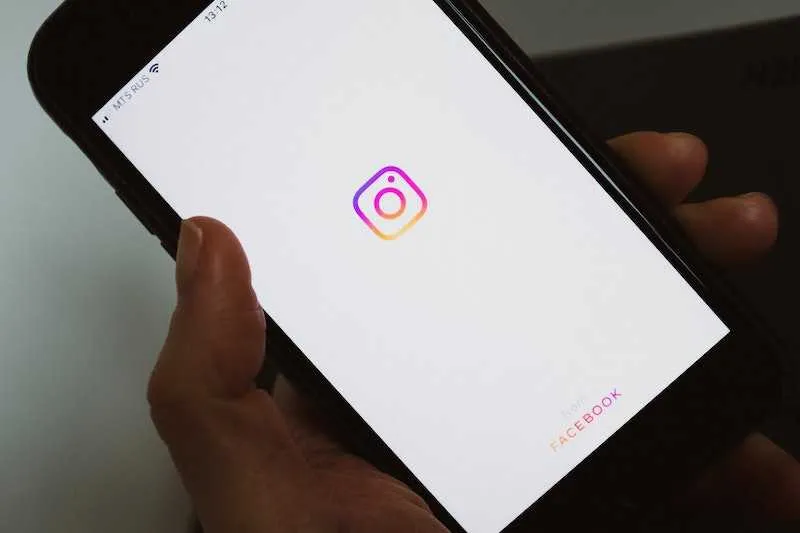
Soluciones para solucionar problemas de Instagram que no se carga en un problema de datos móviles
Verifique el uso actual de datos móviles en su dispositivo
Instagram no se cargará ni funcionará con datos móviles si ya superaste los límites de uso de datos. Puede marcar un código o usar la aplicación para su conexión de red para verificar esto.
A menudo, puede cambiar a otro plan sin límite de uso o simplemente agregar más datos. Puede intentar abrir Instagram nuevamente y verificar si el problema desaparece después.
También puede proceder al menú de acceso rápido para apagar sus datos móviles y volver a encenderlos para actualizar su red y garantizar la estabilidad de su conexión a Internet.
Borrar caché de aplicaciones de Instagram
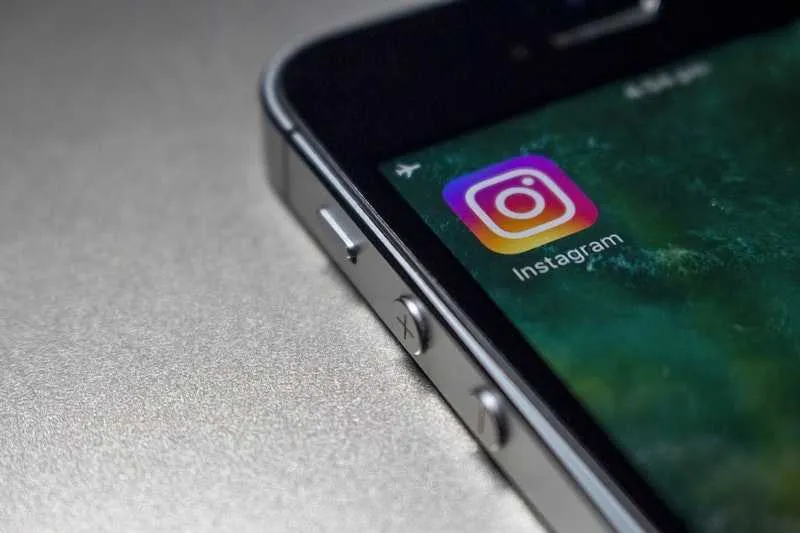
Otra manera fácil de asegurarse de que su aplicación de Instagram funcione y se cargue en datos móviles es borrar su caché.
- Para hacer esto en su dispositivo Android, todo lo que tiene que hacer es abrir el menú Configuración.
- Haga clic en Aplicaciones y seleccione Todas las aplicaciones.
- Elija Instagram y seleccione Almacenamiento.
- Elija Borrar caché. Aparecerá un aviso.
- Confirme la acción y abra la aplicación nuevamente para ver si ahora funciona o se carga en datos móviles.
Para usuarios de iOS, puede reinstalar o descargar la aplicación para borrar el caché de Instagram.
- Simplemente abra el menú Configuración.
- Haz clic en Almacenamiento de iPhone.
- Elige Instagram.
- Seleccione Descargar aplicación y vuelva a cargar Instagram para ver si se solucionó el problema.
Deshabilite el modo de ahorro de datos en su dispositivo
El modo de ahorro de datos en Instagram lo ayuda a monitorear y reducir su consumo de datos móviles. Sin embargo, habilitar esta función a menudo afecta su experiencia de Instagram, lo que incluye la carga lenta de videos y fotos. Siga los pasos a continuación para desactivar el modo de ahorro de datos:
- Abre la aplicación de Instagram.
- Elija su cuenta en la esquina inferior derecha.
- Haz clic en el menú de hamburguesas en la esquina superior derecha.
- Configuración abierta.
- Elija ‘Cuenta’.
- Aparecerá un nuevo menú y seleccione ‘Uso de datos’ desde allí.
- Desactive el interruptor junto a la opción «Usar menos datos móviles».
Habilitar la actualización de la aplicación en segundo plano
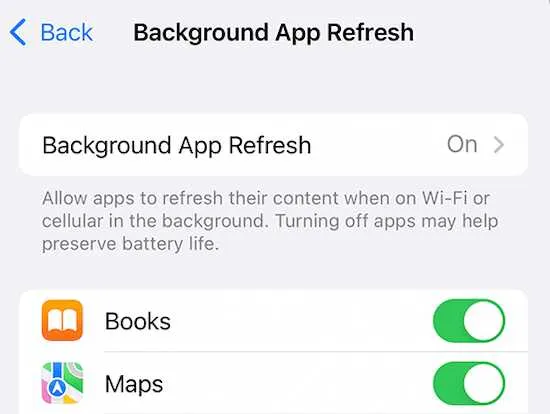
Instagram requiere permiso para obtener actualizaciones en segundo plano. Pero es posible que la aplicación no funcione correctamente con datos móviles si deshabilita el permiso para la actualización en segundo plano.
- Si está en Android, puede hacerlo manteniendo presionado el ícono de Instagram.
- Haga clic en el icono ‘i’. Esto abrirá el menú de información de la aplicación.
- Elija la opción para ‘Datos móviles y Wi-Fi’.
- Active la palanca para ‘Datos de fondo’.
- Para los usuarios de iPhone, solo necesita abrir el menú Configuración y buscar Instagram.
- Active la opción ‘Actualización de la aplicación en segundo plano’.
Instagram no tiene signos de volverse menos popular en el corto plazo. Si su aplicación no se carga o no funciona con sus datos móviles, las correcciones anteriores pueden volver a ponerlo en el juego ‘Gram’ nuevamente.



Deja una respuesta